Добавить в форму данных сводную диаграмму об успеваемости студентов 1 Открыть форму данных«Студенты»в режиме конструктора 2 Увеличить область данных,опустив Примечание формы:
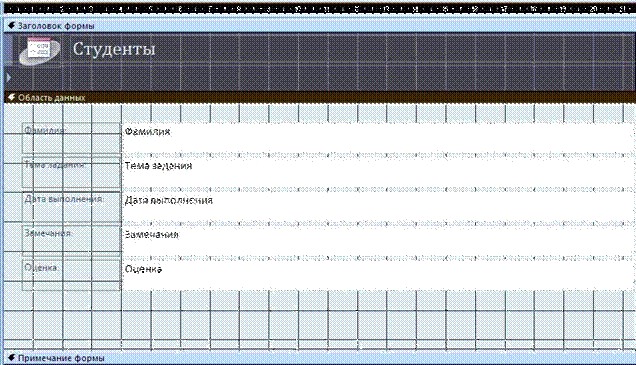
3 Выбрать меню Конструктор / Элементы управления / Вставить д иаграмму  ; щелкните мышью в нижней части области данных формы и появиться окно «Создание диаграммы»:
; щелкните мышью в нижней части области данных формы и появиться окно «Создание диаграммы»:
3.1 Выбрать таблицу студенты;Далее;
3.2 Выбрать поле Оценка;

3.3 Выбрать тип диаграммы–Гистограмма;Далее;
3.4 Определить области данных для диаграммы:
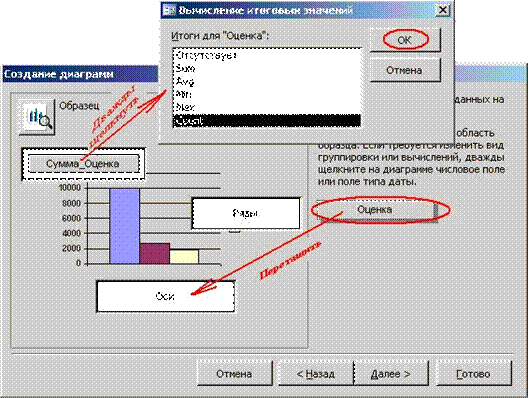
3.5 Удалить поля формы и поля диаграммы как показано на рисунке:

3.6 Задать название диаграммы и убрать лишние обозначения из диаграммы:

Выйдите из диаграммы. Сохраните изменения в базе данных и закройте форму.
4 Откройте форму«Студенты».Добавим подписи данных в диаграмму.Для этого: 4.1 Щелкните дважды мышью по диаграмме (или в контекстном меню выберите Объект диаграмма / Изменить);
4.2 Щелкните правой кнопкой мыши по диаграмме и выберите Параметры диаграммы;добавьте подписи осей,согласно рисунку:
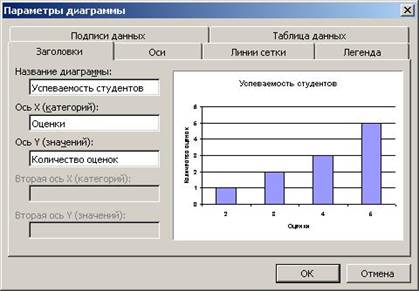
5 Сохраните изменения  и закройте форму «Студенты».
и закройте форму «Студенты».
6 Двойным щелчком откройте форму«Студенты»и посмотрите результат.
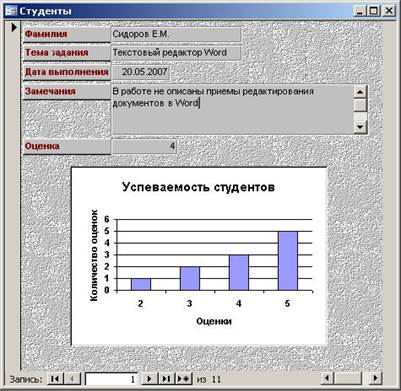
Задание 5. Создание запроса на выборку
Создать запрос на выборку студентов, у которых результаты выполнения работ превышают оценки 2.
1 Выполните команду Создание / Другие / Конструктор запросов
2 На вкладке Таблица выберите таблицу «Студенты»; нажать кнопку Добавить,
а затем Закрыть;
3 Добавьте в бланк запроса следующие поля данной таблицы:
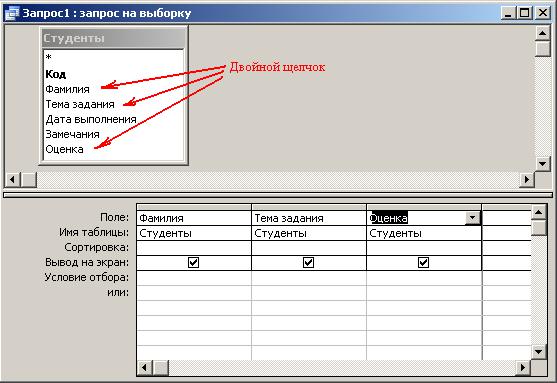
4 В поле Оценка записать условие отбора:
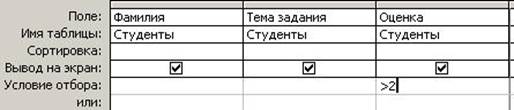
5 Посмотрите результат запроса с помощью команды Конструктор / Результаты
/ Выполнить;
6 Закройте окно и сохраните запрос под именем«Студенты с оценками 3,4,5».
 2020-05-25
2020-05-25 317
317








